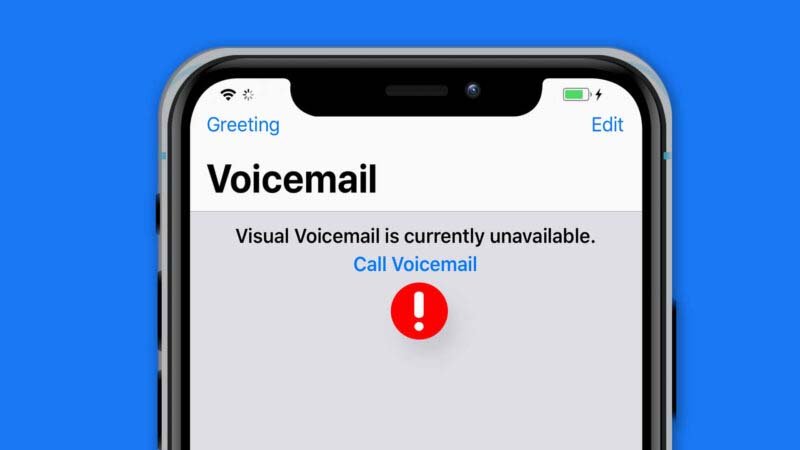La messagerie vocale visuelle est l’une des applications utiles qui permettent aux utilisateurs d’accéder plus rapidement et plus facilement à la messagerie vocale. En utilisant cette application, il est maintenant devenu facile de rechercher un message particulier sans difficulté.
Mais de nombreux utilisateurs ont signalé qu’ils rencontraient une erreur lors de l’utilisation de cette application. Selon les rapports, la messagerie vocale visuelle ne fonctionnant pas sur Android est l’une des erreurs rencontrées par les utilisateurs.
C’est frustrant et irritant car ce type d’erreur est nouveau pour de nombreux utilisateurs et ne connaît pas ses correctifs. Mais il n’y a rien à craindre car il y a quelques correctifs pour cela.
Dans cet article, je vais vous guider sur les raisons de l’erreur et également sur les correctifs pour la messagerie vocale visuelle ne fonctionnant pas sur Android.
Pourquoi ma messagerie vocale ne fonctionne-t-elle pas – Raisons courantes
Chaque erreur se produit en raison d’autres raisons et c’est également le cas.
Ici, j’en ai mentionné quelques-uns qui vous permettront de connaître les causes réelles du non fonctionnement de la messagerie vocale visuelle sur Android.
- Des problèmes de réseau se produisent en raison de certains paramètres incorrects
- Parfois, les bogues d’application conduisent également à une telle erreur
- Le problème d’activation est également un gros problème qui conduit à une erreur inattendue
- La messagerie vocale visuelle cesse de fonctionner en raison de l’ancienne version de l’application ou du système d’exploitation
- En raison de fichiers d’application corrompus ou endommagés
- Et plein d’autres
Solution éprouvée pour réparer la messagerie vocale visuelle Android ne fonctionne pas
Maintenant, il est temps de passer en revue certaines des méthodes les meilleures et les plus simples pour traiter les problèmes de messagerie vocale visuelle qui ne fonctionnent pas avec Android.
Alors allons-y.
Partie 1 : Meilleur moyen de réparer la messagerie vocale visuelle ne fonctionnant pas sur Android sans perte de données [Solution automatique]
Généralement, le téléphone Android rencontre plusieurs problèmes ou erreurs, et pour les résoudre sans aucun problème, utilisez l’ outil de réparation Android. Il s’agit d’un logiciel de réparation professionnel et puissant qui répare facilement la messagerie vocale visuelle qui ne fonctionne pas sur les téléphones Samsung ou Android.
Il a la capacité de résoudre d’autres erreurs comme WhatsApp ne fonctionne pas, Facebook a cessé de fonctionner, Instagram ne fonctionne pas sur Android, les paramètres se sont arrêtés et bien d’autres. Ce logiciel étonnant est facile à utiliser et permet aux utilisateurs de le réparer en un seul clic.
Quel que soit le téléphone que vous utilisez, il prend en charge tous les types d’appareils Android. Par conséquent, il vous suffit de télécharger le logiciel de réparation Android et de vous débarrasser de la messagerie vocale visuelle S21 qui ne fonctionne pas facilement.
Consultez le guide d’utilisation complet pour corriger l’erreur.
Partie 2: Comment réparer la messagerie vocale visuelle ne fonctionnant pas sur Android [Solutions manuelles]
Après avoir connu la méthode automatique, il est maintenant temps de passer en revue les méthodes manuelles pour résoudre le problème.
Méthode 1 : Redémarrez votre téléphone
Si vous obtenez continuellement la même erreur, je vous suggère de redémarrer votre appareil Android une fois. Cette solution efficace permet de résoudre facilement plusieurs problèmes ou problèmes.
Le redémarrage ferme généralement toutes les applications exécutées en arrière-plan et résout le problème à l’origine d’un tel problème. Mais si le redémarrage ne vous aide pas, passez à la solution suivante.

Méthode 2: Effacer le cache et les données de l’application
La plupart du temps, l’application rassemble beaucoup de cache et de données qui créent quelque part des problèmes lors de l’utilisation fluide de l’application. Dans un tel cas, il vous suffit d’effacer le cache et les données de l’application.
Voici les étapes à suivre :
- Tout d’abord, ouvrez les paramètres sur votre téléphone
- Maintenant, descendez et cliquez sur Applications
- Ici, vous obtiendrez la liste complète des applications avec « Visual Voicemail »
- Ensuite, cliquez sur Stockage et ouvrez Vider le cache
- Après cela, revenez en arrière et cliquez sur Gérer l’espace . Cliquez ensuite sur « Effacer les données »
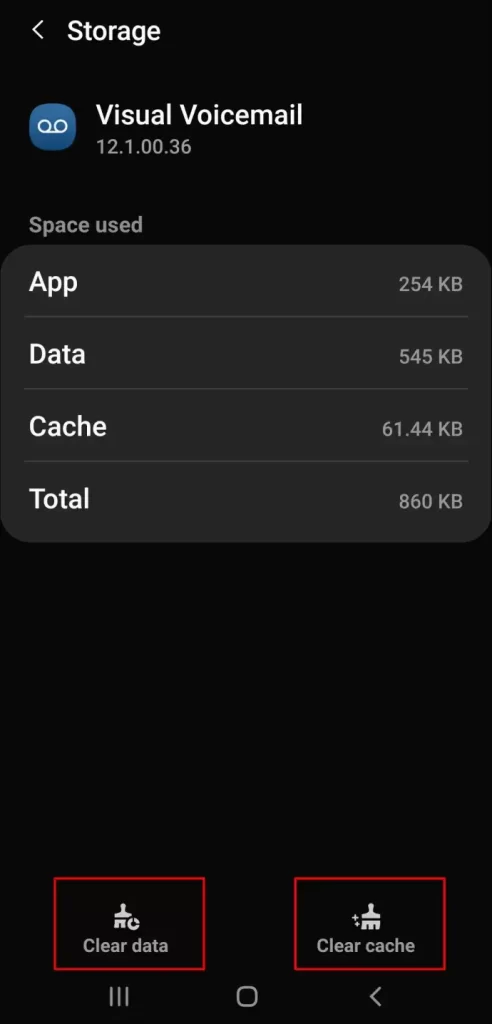
C’est ça.
Méthode 3 : Vérifier la connexion réseau
Dans la plupart des situations, un problème de réseau est un gros problème qui empêche l’application de fonctionner. Dans un tel cas, vous devez vérifier s’il existe un réseau approprié ou une connexion de données suffisante.
Lorsque votre téléphone n’obtient pas une connexion réseau stable, il est courant de rencontrer des problèmes de messagerie vocale visuelle qui ne fonctionnent pas avec Android.
Par conséquent, il est très important de vous assurer que votre téléphone est connecté à un réseau approprié afin que vous puissiez utiliser l’application.
Méthode 4: Mettre à jour l’application de messagerie vocale visuelle
Lorsque votre application n’est pas mise à jour vers la dernière version, le problème peut également survenir. Il arrive la plupart du temps que nous ne mettions généralement pas à jour l’application et que le problème persiste.
Par conséquent, je vous suggère de vérifier une fois l’application si elle nécessite une mise à jour. Ouvrez simplement Google Play Store > cliquez sur Mes applications et jeux et vous obtiendrez la liste des applications.
Outre la messagerie vocale visuelle, vérifiez s’il existe une option MISE À JOUR. Si oui, appuyez dessus et l’application sera mise à jour vers la dernière version. Maintenant, ouvrez l’application et voyez si elle fonctionne comme avant ou non.
Méthode 5 : Autoriser l’utilisation des données en arrière-plan
Vous savez peut-être que les paramètres du processus d’arrière-plan d’une application varient d’un appareil à l’autre. Par conséquent, si vous autorisez l’utilisation des données en arrière-plan, l’erreur peut être résolue.
Voici les étapes à suivre pour autoriser l’utilisation visuelle des données d’arrière-plan de la messagerie vocale :
- Tout d’abord, allez dans Paramètres sur votre téléphone Android
- Après cela, visitez Applications ou Plus de paramètres , puis sur App Manager
- Vous obtiendrez un tas d’applications téléchargées sur l’appareil. Descendez, recherchez « Messagerie vocale visuelle », puis cliquez dessus
- Ensuite, cliquez sur « Données mobiles »
- Ici, activez ” Autoriser l’utilisation des données en arrière-plan “
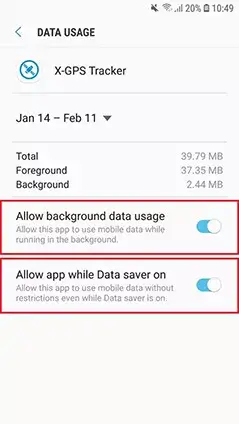
Méthode 6 : Activer/Désactiver la messagerie vocale visuelle
Un autre meilleur moyen de résoudre le problème de la messagerie vocale visuelle qui ne fonctionne pas avec le pixel Google consiste à activer et désactiver la messagerie vocale visuelle.
Voici les étapes à suivre :
- Tout d’abord, cliquez sur Téléphone depuis l’application
- Maintenant, dans le coin droit, cliquez sur trois points verticaux comme indiqué ci-dessous
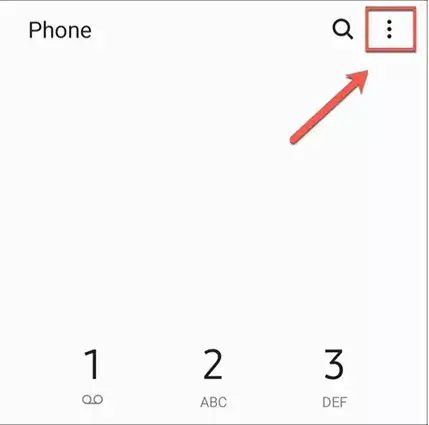
- Ensuite dans le menu déroulant, cliquez sur Paramètres
- Après cela, appuyez sur ” Messagerie vocale ” sous les paramètres d’appel
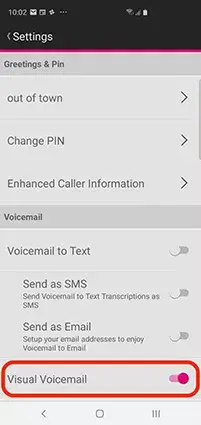
- Enfin, activez la messagerie vocale visuelle ON/OFF
Méthode 7: mettre à jour le système d’exploitation du téléphone Android
Semblable à l’application de messagerie vocale visuelle, le système d’exploitation de votre téléphone, s’il n’est pas mis à jour, affiche une erreur. Cela signifie que vous devez maintenir votre système d’exploitation Android à jour afin qu’aucune application ne crée de problème d’utilisation.
Pour vérifier si votre appareil a besoin d’une mise à jour, suivez les étapes ci-dessous :
- Ouvrez les paramètres sur votre appareil et recherchez « À propos du téléphone »
- Maintenant, cliquez sur ” Vérifier les mises à jour “. Si une mise à jour est disponible, vous verrez une MISE À JOUR, cliquez dessus
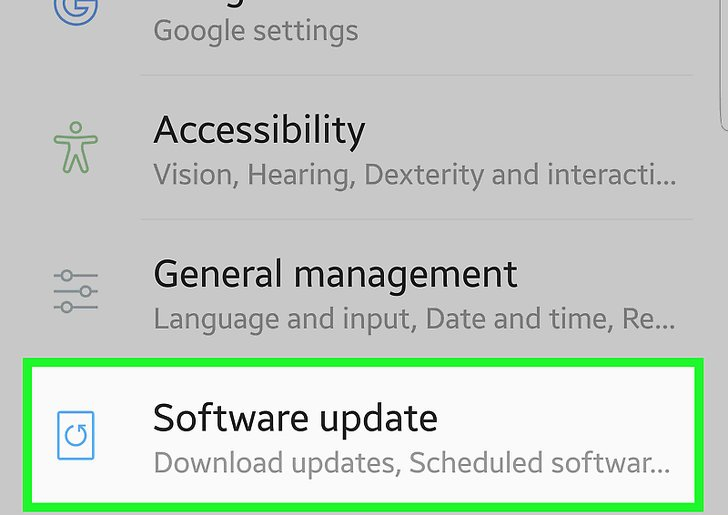
- Maintenant, votre téléphone recevra la dernière mise à jour et vous devrez redémarrer votre téléphone une fois
- Enfin, attendez que votre appareil s’allume
Méthode 8 : réinstallez l’application de messagerie vocale visuelle
Un autre moyen utile de se débarrasser de la messagerie vocale visuelle qui ne fonctionne pas sur Android consiste à réinstaller l’application. Cette méthode a aidé de nombreux utilisateurs à résoudre le problème.
Voici les étapes à suivre :
- Tout d’abord, désinstallez l’application Visual Voicemail de votre téléphone
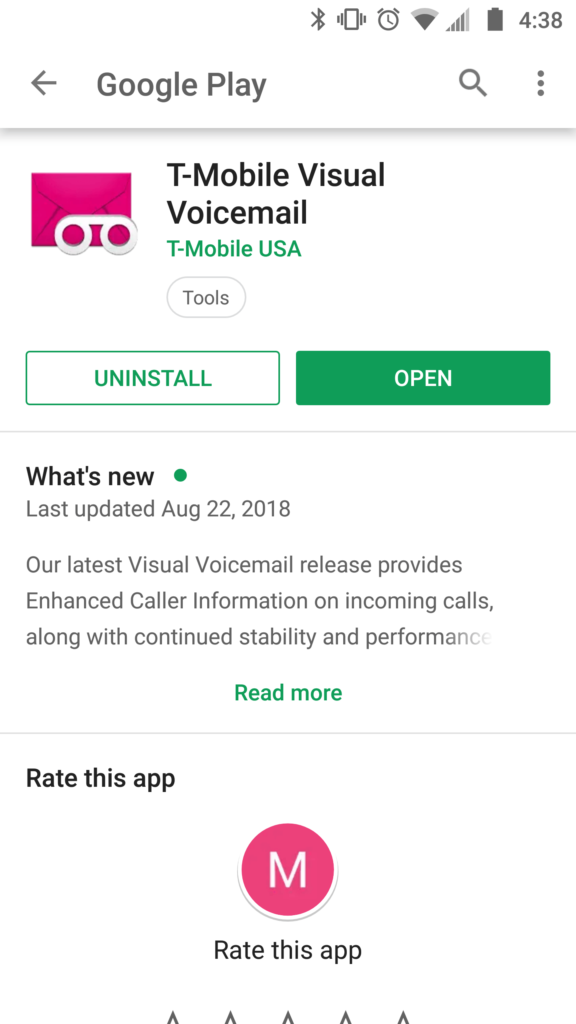
- Après cela, ouvrez Google Play Store et recherchez Visual Voicemail
- Maintenant, appuyez sur l’ option Installer et attendez jusqu’à ce qu’elle soit installée
- Enfin, ouvrez l’application et voyez si elle fonctionne comme avant.
Méthode 9 : Réinitialiser les paramètres réseau
Il peut parfois se produire un problème de connectivité qui entraîne la corruption des applications. Dans une telle situation, vous devez réinitialiser vos paramètres réseau pour résoudre le problème.
Voici les étapes à suivre :
- Tout d’abord, ouvrez les paramètres sur votre téléphone
- Maintenant, trouvez « Gestion générale » ou « Système »
- Ensuite, recherchez l’ option ” Réinitialiser ” et cliquez sur ” Réinitialiser les paramètres réseau “
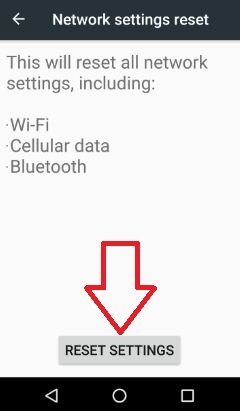
- Enfin, confirmez l’option
Maintenant, les paramètres réseau seront remis à l’état par défaut.
Méthode 10 : Désactiver le renvoi d’appel
Rencontrez-vous le même problème à plusieurs reprises ? Si oui, vous devez vérifier que la fonction de renvoi d’appel est activée ou désactivée. Dans ce cas, votre appel est transféré avant d’être acheminé vers la messagerie vocale.
Vous devez donc désactiver le transfert d’appel en suivant les étapes ci-dessous :
- Tout d’abord, ouvrez votre application téléphonique et composez le numéro *73
- Maintenant, attendez les bips et le renvoi d’appel pour désactiver
Méthode 11 : utiliser une application de messagerie vocale tierce
Si vous rencontrez toujours la même erreur, vous pouvez installer une application de messagerie vocale tierce. C’est l’une des meilleures solutions qui aident à résoudre les problèmes auxquels vous êtes confrontés sur la messagerie vocale.
Si vous ouvrez le Google Play Store, vous obtiendrez plusieurs applications de messagerie vocale tierces. Peut-être que tous ne fonctionnent pas avec votre service de messagerie vocale, vous devriez donc les vérifier d’abord.
Certaines des applications incluent My Visual Voicemail et Voxist qui peuvent fonctionner le mieux pour vous. Ces applications sont utiles et prennent en charge la transcription de la messagerie vocale qui vous permet d’afficher instantanément les messages vocaux.
Méthode 12 : contactez votre fournisseur de services
Si rien ne vous convient, je vous suggère de contacter votre fournisseur de services. La plupart du temps, le service n’est pas activé et vous rencontrez l’erreur.
Certains réseaux comme Verizon ont des dispositions pour la messagerie vocale visuelle. Vous devez donc contacter le fournisseur de services lorsque vous ne connaissez pas l’état réel de la messagerie vocale visuelle.
FAQ:
Comment réparer ma messagerie vocale sur Android ?
Il existe plusieurs façons de réparer la messagerie vocale sur Android. Vous devez modifier les paramètres de l'application en suivant les étapes ci-dessous :
- Tout d'abord, ouvrez l'application du téléphone
- Maintenant, cliquez sur l' option Plus en haut à droite
- Ensuite, cliquez sur Paramètres> Messagerie vocale
Pourquoi ma messagerie vocale ne fonctionne pas ?
Il peut y avoir plusieurs raisons qui peuvent empêcher le fonctionnement de l'application. Parfois, l'application n'est pas mise à jour vers la dernière version, certains paramètres sont modifiés, etc. Pour résoudre le problème, vous devez appeler votre numéro de messagerie vocale pour vous assurer que tout est correctement configuré.
Comment réparer ma messagerie vocale Verizon qui ne fonctionne pas ?
Si votre messagerie vocale Verizon ne fonctionne pas, vous pouvez la réinitialiser par téléphone ou en visitant le site Web My Verizon. Vous pouvez même réinitialiser le mot de passe en composant *611 depuis votre téléphone. Ensuite, choisissez l'option de réinitialisation pour changer le mot de passe dans le menu principal.
Conclusion
Alors voilà, le blog touche à sa fin. J’espère que toutes les méthodes décrites dans cet article vous aideront sûrement à résoudre la messagerie vocale visuelle qui ne fonctionne pas sur Android. Si vous recherchez une solution avancée, je vous suggère d’utiliser le logiciel de réparation Android.
Il est facile à utiliser et ne nécessite aucune compétence technique pour l’utiliser.
De plus, si vous avez des suggestions ou des questions, déposez-les dans la section des commentaires ci-dessous.
Sophia Louis is a professional blogger and SEO expert. Loves to write blogs & articles related to Android & iOS Phones. She is the founder of fr.android-ios-data-recovery.com and always looks forward to solve issues related to Android & iOS devices